 tutoriels informatiques
tutoriels informatiques
 connaissances en informatique
connaissances en informatique
 Comment résoudre le problème de l'impossibilité d'accéder à Internet en raison d'un pilote de carte réseau anormal
Comment résoudre le problème de l'impossibilité d'accéder à Internet en raison d'un pilote de carte réseau anormal
Comment résoudre le problème de l'impossibilité d'accéder à Internet en raison d'un pilote de carte réseau anormal
Certains amis constatent que leur ordinateur ne peut pas se connecter à Internet parce que le pilote de la carte réseau est anormal, et ils veulent savoir comment le réparer. En fait, le système actuel a sa propre fonction de réparation de pilote, il suffit donc de mettre à jour manuellement. le pilote, ce qui n'est vraiment pas possible, peut également être utilisé avec un logiciel pilote.
Comment résoudre le problème selon lequel le pilote de la carte réseau est anormal et ne peut pas se connecter à Internet :
PS : Si ce problème survient soudainement, vous pouvez d'abord essayer de redémarrer l'ordinateur~
Si le redémarrage ne fonctionne pas, continuez avec les opérations suivantes.
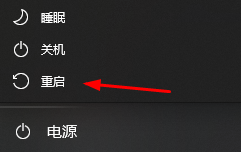
Méthode 1 :
1. Tout d'abord, faites un clic droit sur la barre des tâches et sélectionnez "Menu Démarrer"
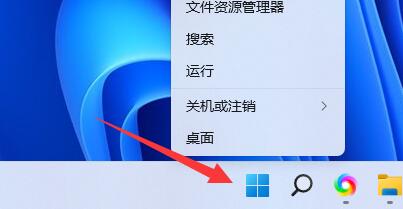
2. Ouvrez le "Gestionnaire de périphériques" dans le menu contextuel.

3. Cliquez sur "Adaptateur réseau" puis sélectionnez "Mettre à jour le pilote"
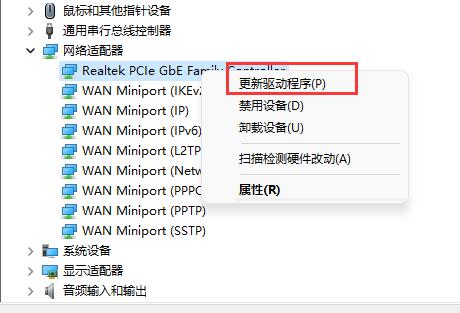
Après avoir cliqué sur "Rechercher automatiquement le pilote", la mise à jour est terminée et vous pouvez surfer sur Internet normalement
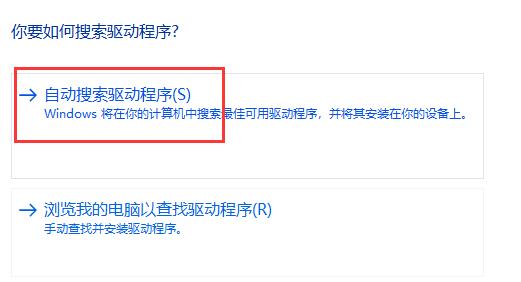
5 . Il y a aussi certains utilisateurs. Le problème est dû à la mise à jour du dernier pilote. Ensuite, vous pouvez restaurer le pilote, cliquer avec le bouton droit sur votre carte réseau sur la carte réseau et cliquer sur "Propriétés".
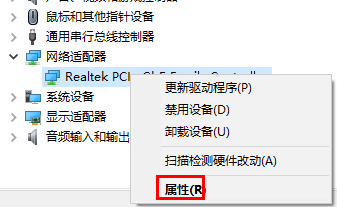
6. Sélectionnez ensuite "Pilote" et cliquez sur "Rollback Driver" pour pouvoir revenir à la version normale précédente.
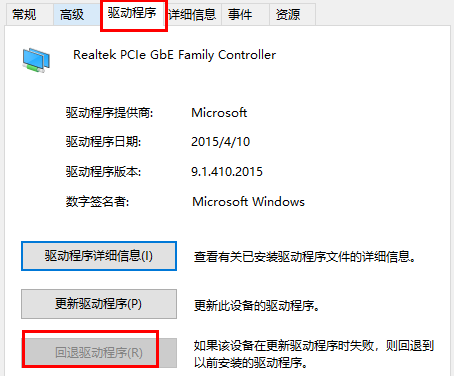
Deuxième méthode :
L'utilisation d'un logiciel de pilote tiers peut également résoudre vos problèmes de pilote
Étant donné que vous ne pouvez pas vous connecter à Internet, vous devez utiliser une version hors ligne du logiciel de pilote
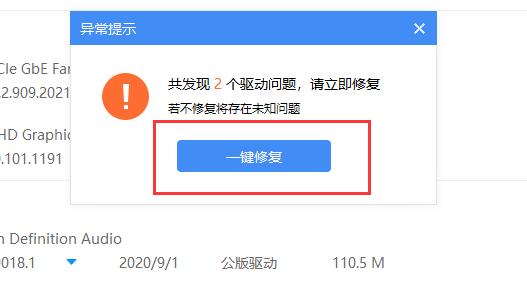
Troisième méthode :
1 , De nombreux systèmes disposent désormais de fonctions de réparation automatique
2 Par conséquent, vous pouvez essayer de vérifier s'il peut être réparé automatiquement en redémarrant l'ordinateur
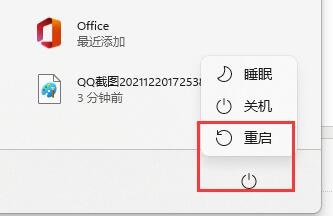
Méthode 4 :
1. À votre système S'il est incompatible avec le pilote, vous pouvez essayer d'utiliser un système avec un pilote complet pour fonctionner 2. Les partenaires dans le besoin peuvent directement télécharger le système chez nous pour l'installation et l'expérience.
Si cela ne fonctionne pas, il se peut que votre carte réseau ne soit pas compatible avec le système, et la seule solution est de réinstaller le système.
Lecture approfondie : installation échouée | Exception du piloteCe qui précède est le contenu détaillé de. pour plus d'informations, suivez d'autres articles connexes sur le site Web de PHP en chinois!

Outils d'IA chauds

Undress AI Tool
Images de déshabillage gratuites

Undresser.AI Undress
Application basée sur l'IA pour créer des photos de nu réalistes

AI Clothes Remover
Outil d'IA en ligne pour supprimer les vêtements des photos.

Stock Market GPT
Recherche d'investissement basée sur l'IA pour des décisions plus intelligentes

Article chaud

Outils chauds

Bloc-notes++7.3.1
Éditeur de code facile à utiliser et gratuit

SublimeText3 version chinoise
Version chinoise, très simple à utiliser

Envoyer Studio 13.0.1
Puissant environnement de développement intégré PHP

Dreamweaver CS6
Outils de développement Web visuel

SublimeText3 version Mac
Logiciel d'édition de code au niveau de Dieu (SublimeText3)

Sujets chauds
 1648
1648
 276
276
 Pourquoi ne pouvez-vous pas accéder à Internet lors de la connexion à un réseau sans fil? Vérifiez ces 4 raisons courantes
Aug 12, 2025 pm 08:57 PM
Pourquoi ne pouvez-vous pas accéder à Internet lors de la connexion à un réseau sans fil? Vérifiez ces 4 raisons courantes
Aug 12, 2025 pm 08:57 PM
Le réseau sans fil affiche qu'il est connecté, mais ne peut pas accéder à Internet est un problème que de nombreuses personnes rencontrent souvent lors de l'utilisation d'appareils électroniques. Bien que le signal Wi-Fi soit plein, la page Web ne peut pas être ouverte ou que la vidéo ne puisse pas être consultée. Quel est le problème? Ne vous inquiétez pas, Driver organisera un ensemble complet de dépannage et de solutions pour vous aujourd'hui pour vous aider à restaurer rapidement les connexions réseau. Apprenons-le ensemble ~ 1. Un routeur ou un routeur qui fonctionne anormalement pendant une longue période peut avoir une dégradation des performances en raison de la chaleur, de l'accumulation de cache ou de la défaillance du système; Si LightMaster perd la communication avec le serveur de l'opérateur, même si l'appareil montre qu'il est connecté au Wi-Fi, il ne pourra pas accéder à Internet. 1. Redémarrez le dispositif réseau: débranchez le routeur et le chat optique, attendez environ 30 secondes avant de s'allumer et de recommencer, afin que l'appareil puisse rétablir la connexion. 2. Vérifiez les paramètres
 Correction: 'Nous n'avons pas pu terminer les mises à jour, l'annulation des modifications'
Aug 13, 2025 pm 05:05 PM
Correction: 'Nous n'avons pas pu terminer les mises à jour, l'annulation des modifications'
Aug 13, 2025 pm 05:05 PM
RunThewindowsUpDateTroulesshooTervAniaSettings> Mise à jour et sécurité> Dépannage> AdditionalTrouleshooTerSoToFixMinorglithes.2.freeUpDiskspace, AsinsufficEntStorageSacomMoncauseOfupDateFailures, AssurenoughSpaceSavailableForsuCusfulStalstal
 Comment réparer la sécurité de Windows ne s'ouvrant pas
Aug 02, 2025 pm 12:02 PM
Comment réparer la sécurité de Windows ne s'ouvrant pas
Aug 02, 2025 pm 12:02 PM
RestartyourcomputerToResolvetemporaryGlathes.2.RunthewindowsSecurityTroulesshooterArSetSettings> Système> Troubleshoot.3.SinsuresEcurityCenter, WindowsdefenderArvivirusService, etwindowsfirewallaresettoAutomatingandrunningInservices.msc.4
 Comment réparer le pilote d'affichage n'a pas réussi à démarrer
Aug 02, 2025 am 05:39 AM
Comment réparer le pilote d'affichage n'a pas réussi à démarrer
Aug 02, 2025 am 05:39 AM
RestartyourcomputerTocheckiftheisSueistEmporary.2.bootintosafemodeusingStartupSettingStoisolatheproblem.3.UninstallLanDreinstalltHegraphicsDriverViadeviceManager, assuranttodeleteDriversoftwareiFprompted.4.UseviceDriveruninStaller (DDU) INSAFODEFO.
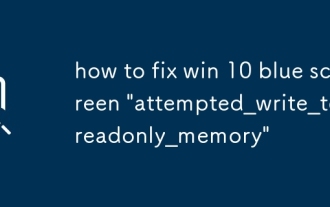 Comment corriger Win 10 Blue Screen 'Tenté_Write_To_readonly_Memory'
Aug 14, 2025 pm 04:38 PM
Comment corriger Win 10 Blue Screen 'Tenté_Write_To_readonly_Memory'
Aug 14, 2025 pm 04:38 PM
Redémarrerthepctocheckfortemporaryglitches; iftheerrorpersis, procédtothenextsteps.2.bootintosafemodeviaShift restartandstartupsetingstodetermineifthird-partiSdriversorsoftwareArecausingtheissue.3
![Repo <🎜> Chat vocal ne fonctionne pas [fixe]](https://img.php.cn/upload/article/001/431/639/175537572376038.jpg?x-oss-process=image/resize,m_fill,h_207,w_330) Repo <🎜> Chat vocal ne fonctionne pas [fixe]
Aug 17, 2025 am 04:22 AM
Repo <🎜> Chat vocal ne fonctionne pas [fixe]
Aug 17, 2025 am 04:22 AM
Ifr.e.p.o.'svoicechatis non travaillant, tryTheSesteps: 1.Anablemicpermisessionsinwindowsandthegame.2.Checkin-GameAudiosettingSandInputDevice.3.SettheCorrectDefaultMicrophoneinwindows.4.UpdateorrecElUDiDrivers.5.RunthEgameSadmistrator.
 Comment corriger l'erreur DISM 87 'Le paramètre est incorrect' sur mon PC gagnant
Jul 30, 2025 am 01:13 AM
Comment corriger l'erreur DISM 87 'Le paramètre est incorrect' sur mon PC gagnant
Jul 30, 2025 am 01:13 AM
TheDismError87 "theParameteRisincorrect" IstypicallycicyesedByincorrectCommandSyntaxormissingAdmin Intrivileges, anditCanberesolvedByverifier thecorrectCommandFormatAndexecutionMethod.20
![Un système d'exploitation n'a pas été trouvé [fixe]](https://img.php.cn/upload/article/001/431/639/175564980149205.jpg?x-oss-process=image/resize,m_fill,h_207,w_330) Un système d'exploitation n'a pas été trouvé [fixe]
Aug 20, 2025 am 08:30 AM
Un système d'exploitation n'a pas été trouvé [fixe]
Aug 20, 2025 am 08:30 AM
Ifyourcomputershows "anoperatingsystemwas tofound," trytheSesteps: 1.Checkbios / ueFibootOrder.2.reconnectStoragedRivecables.3.repairbootloaderusingwindowsrecoverymedia.4.VerifyDriveIdiskManagement.5.TestdriveOnAnAnTeySteme.





